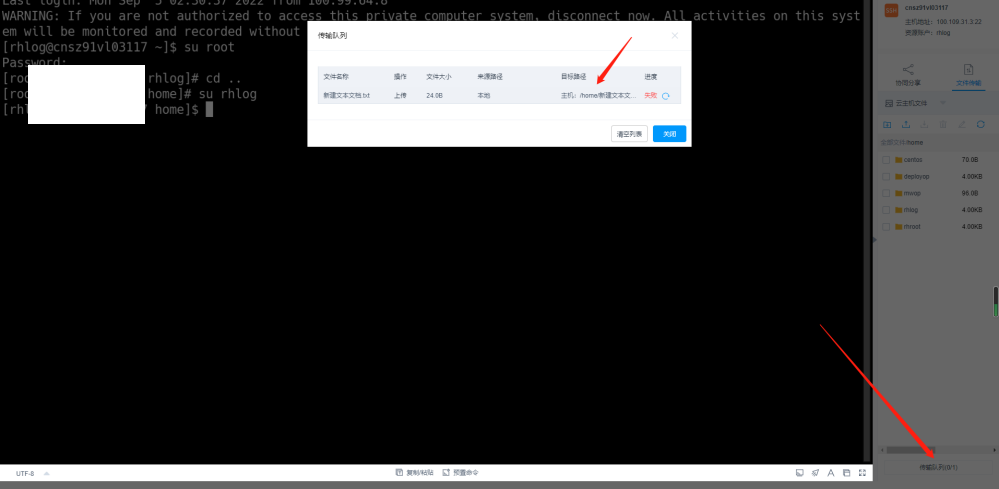# 一、奇安信堡垒机纳管及登陆
登陆云门户平台
找到选择租户项目下的云主机。
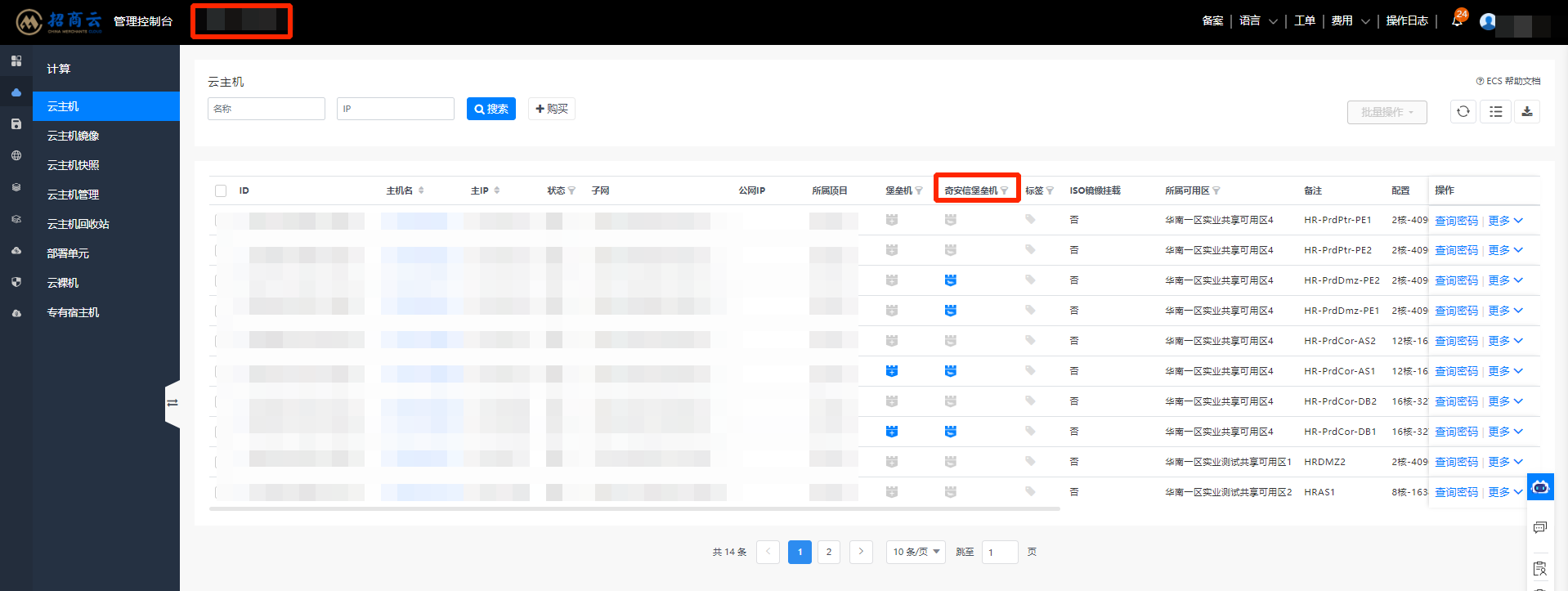
开启奇安信堡垒机纳管功能
点击奇安信堡垒机纳管(已开启奇安信纳管功能,会显示取消奇安信纳管,未开启纳管状态显示为奇安信纳管。)
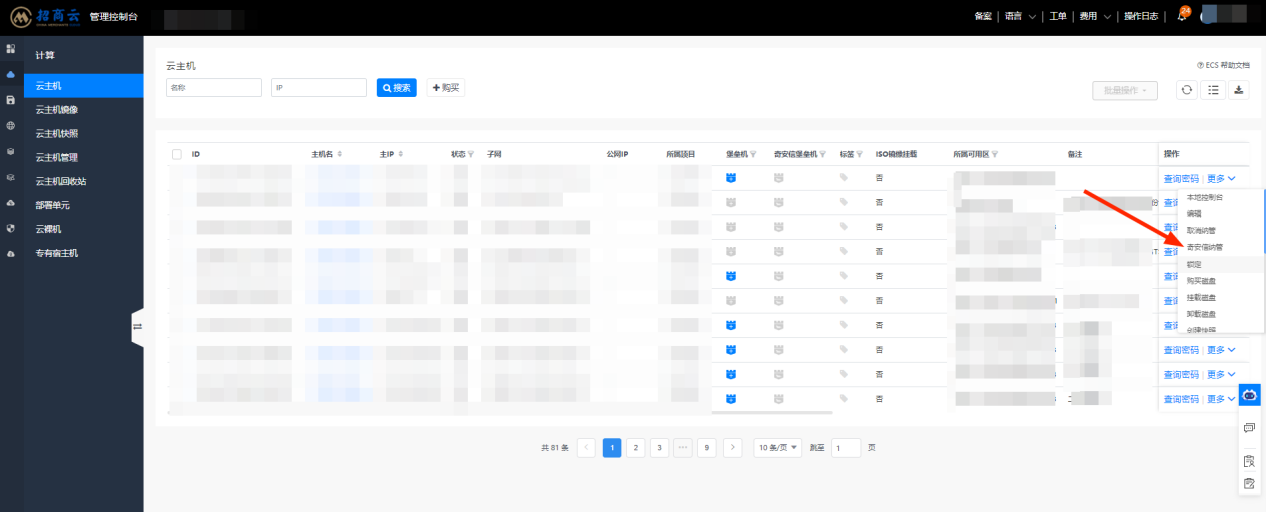
纳管成功后,如下图,堡垒机logo会变成蓝色,同时会提示"奇安信堡垒机纳管成功":

3、云主机取消纳管
云主机取消纳管即将云主机取消纳入堡垒机管理。具体操作如下图,用户在"计算"->"云主机"页面,点击"更多"-> "取消奇安信纳管", 实现取消纳管。
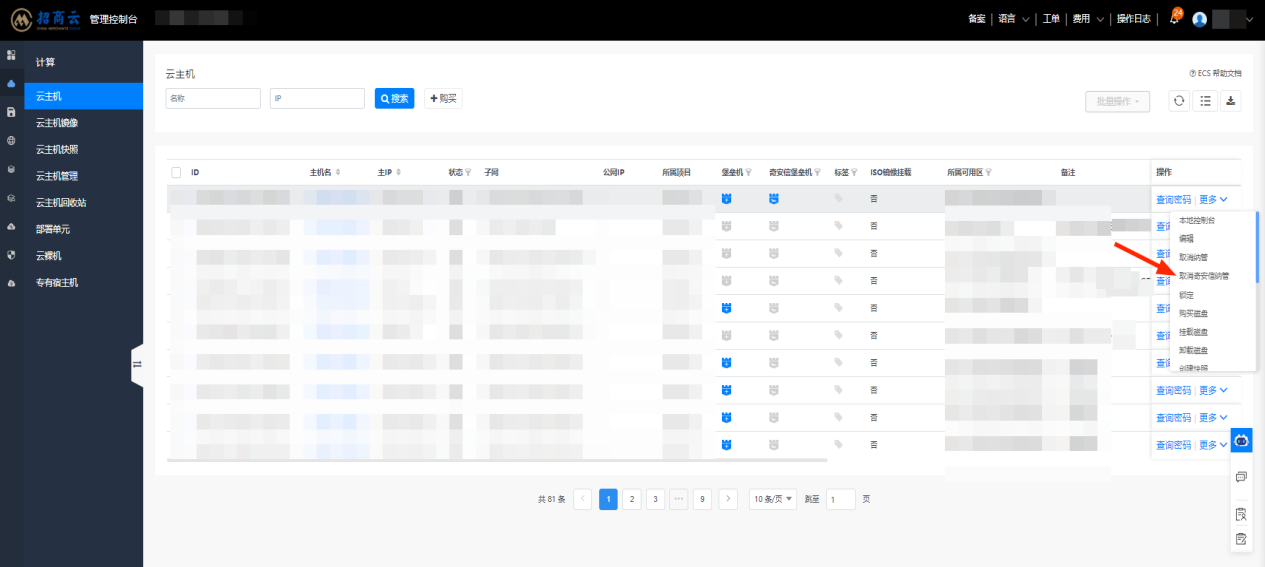
取消纳管成功后,如下图,堡垒机logo会变成灰色,同时会提示"已取消纳管"
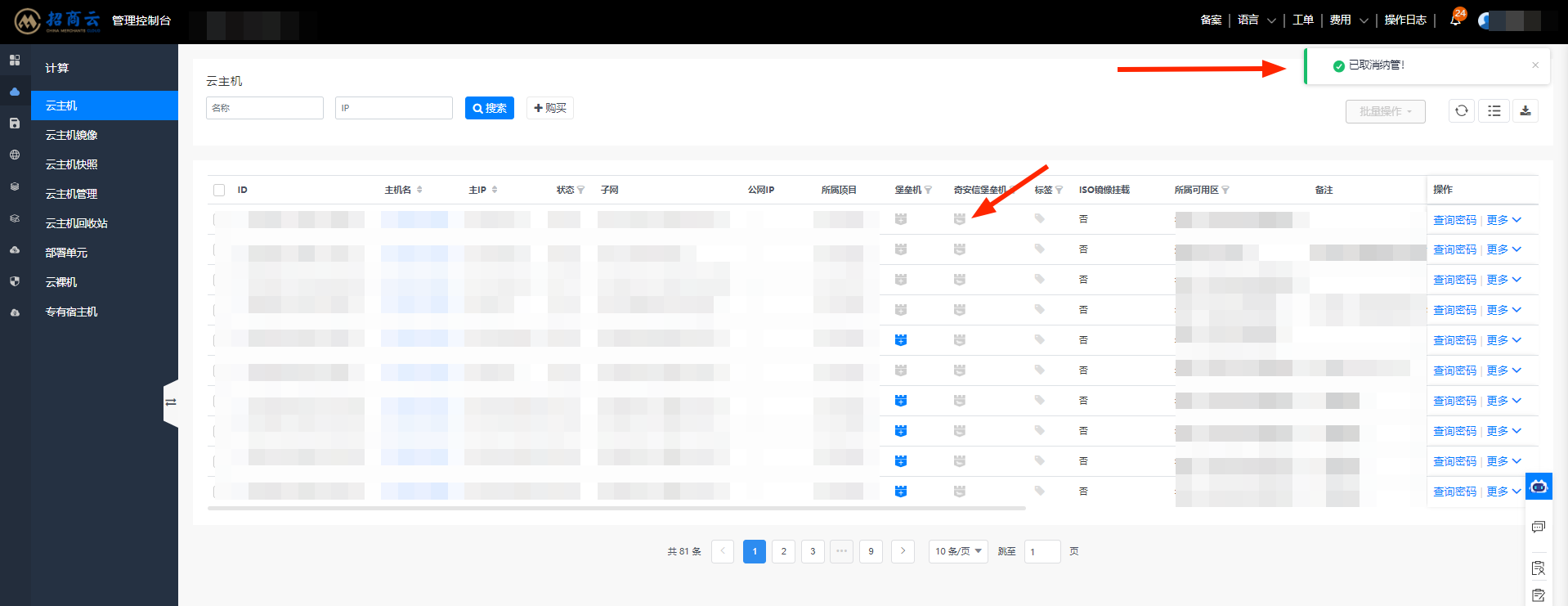
4、登录云主机
云主机被堡垒机纳管后,可以通过堡垒机远程访问云主机,如下图,点击堡垒机图标(蓝色),即可访问远程云主机,默认登录账号(Linux默认rhlog登陆,Windows默认ecsadmin登陆)
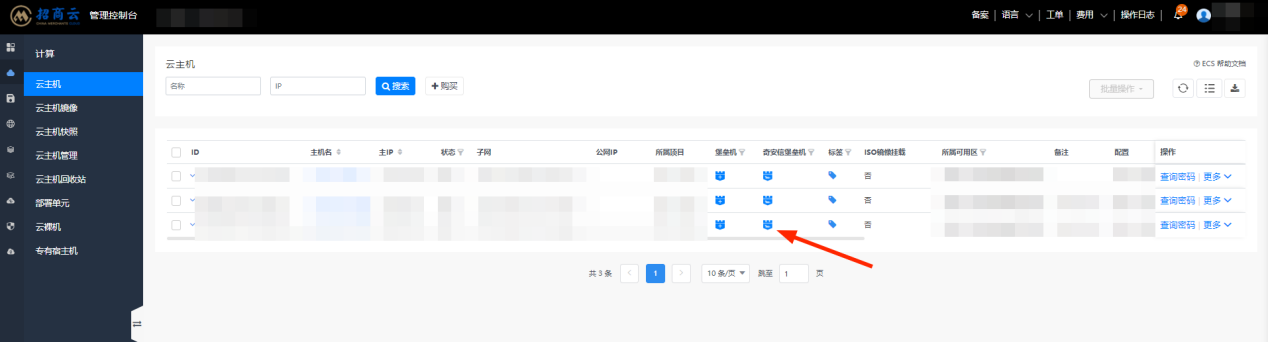

# 二、租户管理员为用户授权,开启主机上传下载功能
1、招商云门户 > IP对应项目及租户 > 安全 > 堡垒机TS > 设置权限;
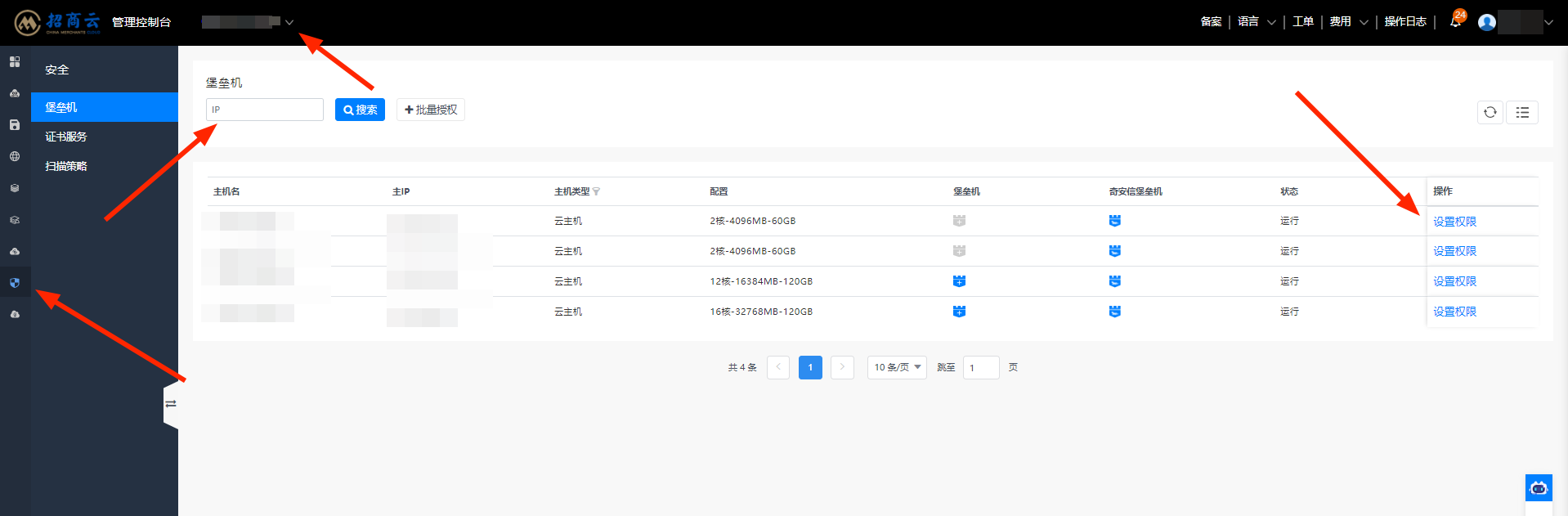
2、点击设置权限:输入要授权的域账号勾选后面的文件上传跟文件下载权限即可,该用户就拥有该主机的上传文件与下载文件功能。
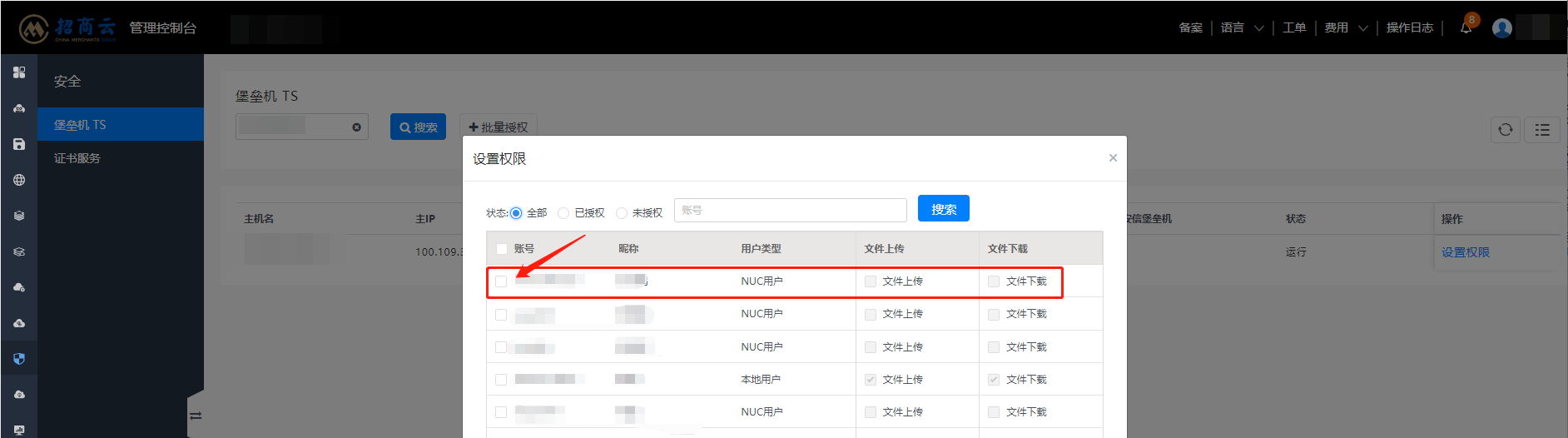
# 三、奇安信堡垒机文件上传及下载
注:由于招商云带宽限制,上传文件限制为200M以内,大文件请提单进行上传
(1)Windows主机文件上传/下载
1、文件上传:主机授权后,右边会显示文件传输菜单,点击上传按钮即可实现文件上传。
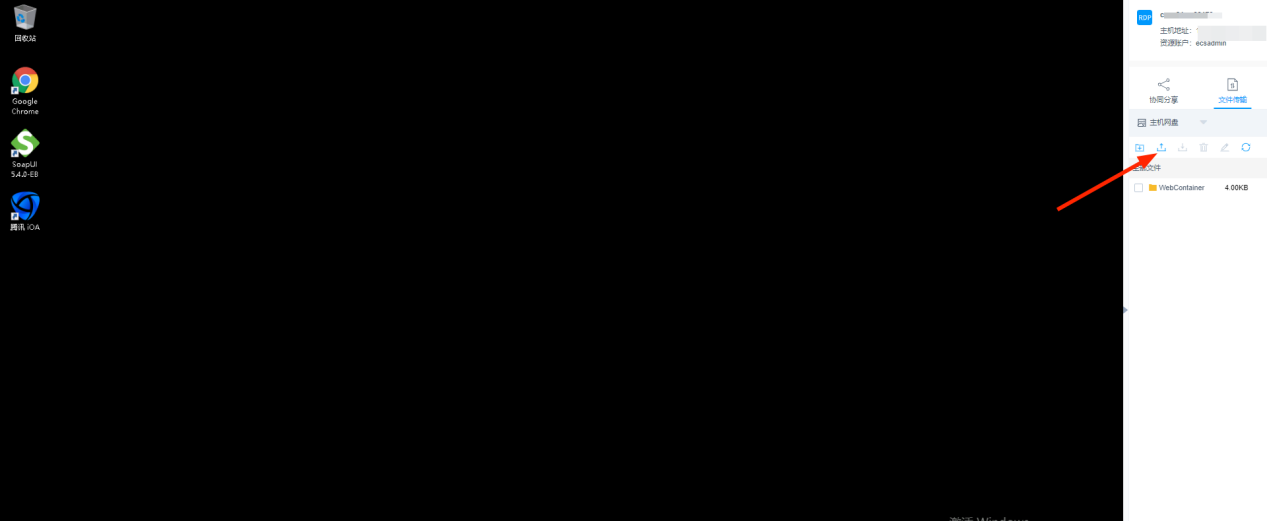
2、文件下载:进入此电脑,把需要下载的文件复制'NetDisk 上的 G'盘,在右边选中相应的文件打勾,点击下载即可。
注:无论是文件的上传还是下载完成后,NetDisk 上的 G盘里的文件需立即删除,或者剪切到主机本地磁盘中,重要文件切勿存留在上传文件的NetDisk 上的 G共享盘中,切记!
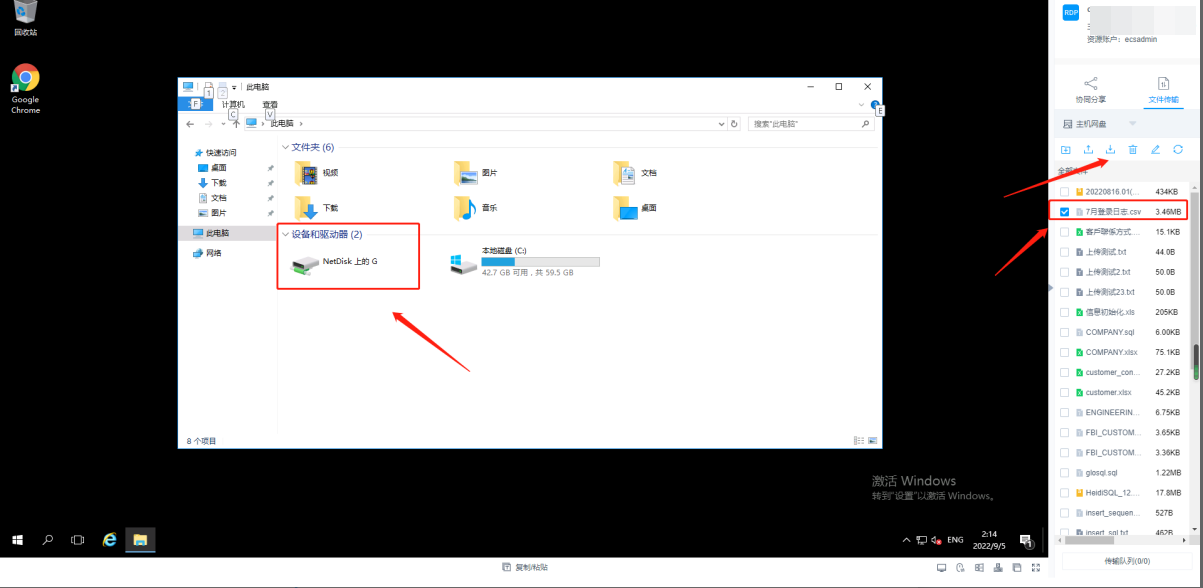
(2)Linux主机文件上传/下载
1、文件上传:点击右边上传按钮上传文件,上传目录选择/tmp(注:需要进点去/tmp目录才点击上传
按钮上传文件才能成功,否则会上传失败。)
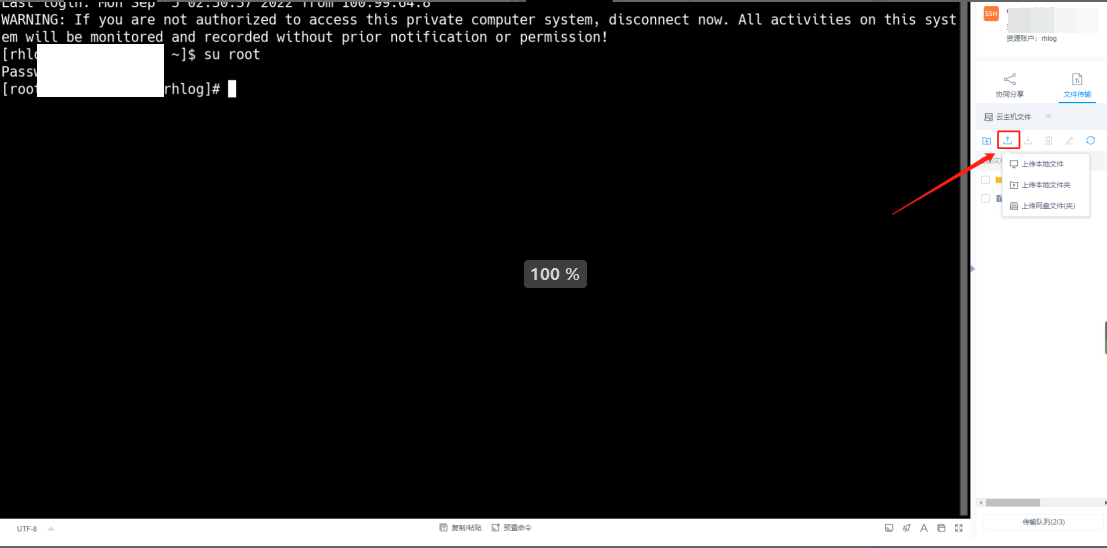
2、Linux文件的下载:默认是rhlog用户,进入下载文件目录,勾选要下载的文件,点击下载按钮即可。
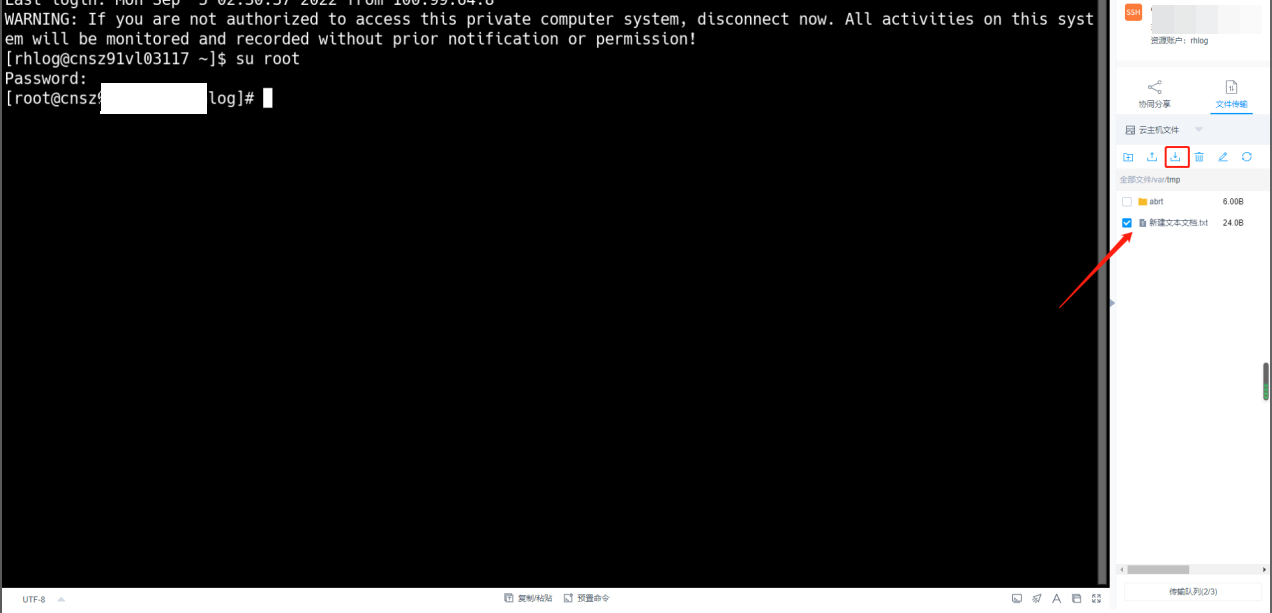
# 四、常见问题处理
1、点击纳管弹出如下图,是未开防火墙,造成纳管主机失败。
在ITSM上提防火墙申请,源地址为100.99.64.8,目的地址为用户主机,端口:Linux为22,Windows为3389。
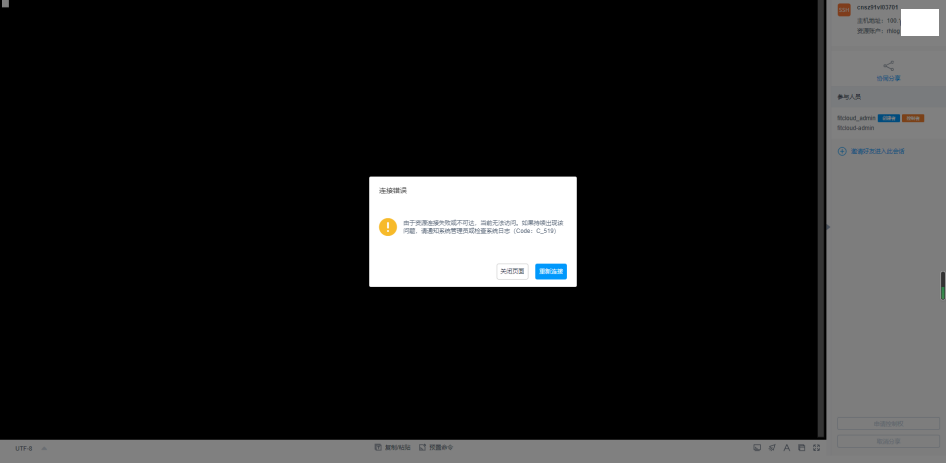
2、Linux上传文件失败如下图:点击下方传送队列可以看到,文件传输失败,并且能看到传输文件路径,注意Linux需传送到/tmp目录,修改上传目录路径后即可上传成功。